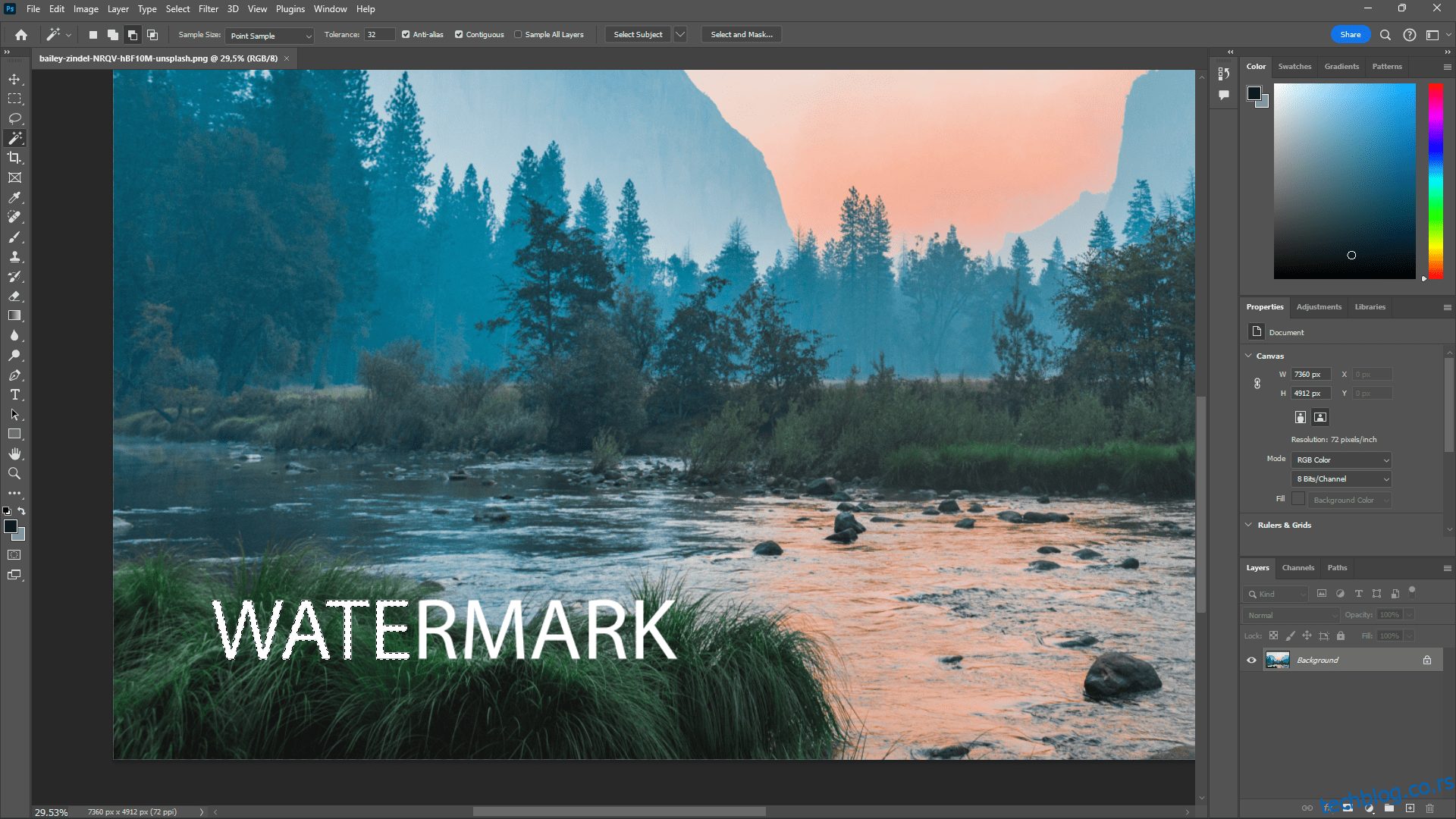Преглед садржаја
Кључне Такеаваис
- Уклоните водене жигове на фотографијама у Пхотосхопу помоћу алатке Магиц Ванд и испуне која има свесни садржај. Подесите избор и користите алатку Цлоне Стамп ако је потребно.
- Користите ГИМП-ов алат за клонирање да бисте прецизно уклонили водене жигове. Размислите о коришћењу додатка Ресинтхесизер за брже резултате.
- Пиклр Екпресс нуди бесплатну онлајн опцију за уклањање водених жигова помоћу алата Цлоне Стамп. Подесите подешавања за већу прецизност.
- ПицВисх-ов АПИ за уклањање објеката је АИ алат за уклањање водених жигова. Направите избор и кликните на „Уклони“ за обраду.
- Пицсарт-ов АИ Реплаце алат је идеалан за уклањање водених жигова на мобилном уређају. Пређите преко воденог жига и генеришете више варијација за преузимање.
Без обзира да ли сте ажурирали свој водени жиг и желите да се решите старог, или једноставно не желите да одвлачи пажњу са ваше фотографије, показаћемо вам како да га уклоните. И нећете морати да компромитујете композицију исецањем фотографије… биће као да водени жиг никада није постојао.
Напомена: Не подстичемо неовлашћено уклањање водених жигова са фотографија да бисмо лажно тврдили да је власништво. Овај водич је намењен оправданим разлозима за уклањање, као што је ажурирање воденог жига или уклањање водених жигова уз одговарајућу сагласност.
1. Како уклонити водени жиг са фотографије у Пхотосхопу
Ако је ваш водени жиг чврсте боје без провидних својстава, Пхотосхоп-ов алат Магиц Ванд може лако да уради трик.
Када је ваша фотографија отворена, кликните десним тастером миша на икону штапића на левом панелу и изаберите алатку Магиц Ванд. Користећи машинско учење, овај алат може паметно да предвиди област коју покушавате да изаберете, као што су слова и логотипи воденог жига.
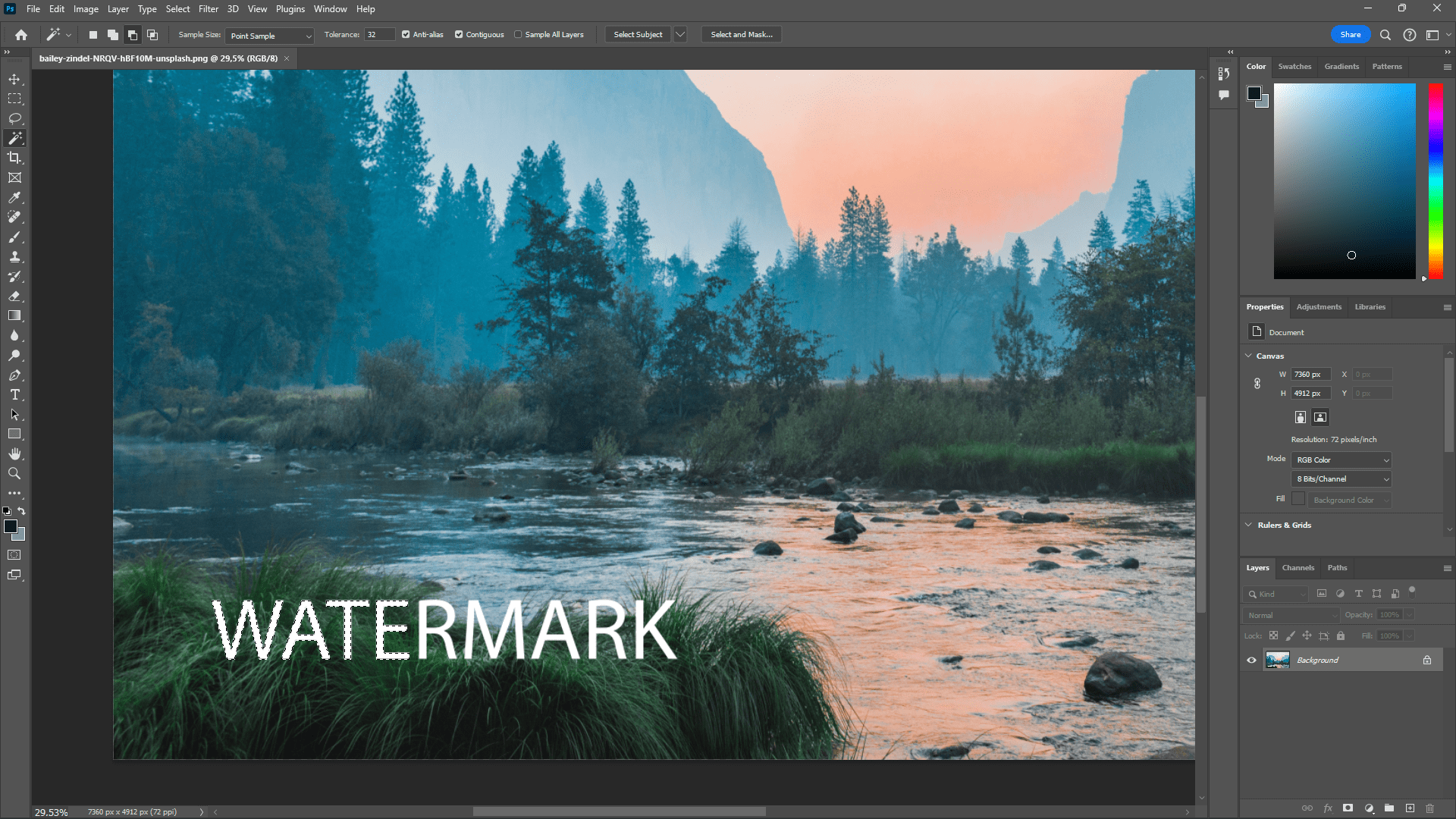
Пређите курсором преко воденог жига и кликните левим тастером миша. Ако радите са више од једног слова или облика, држите притиснут тастер Схифт док кликнете да бисте изабрали све њих.
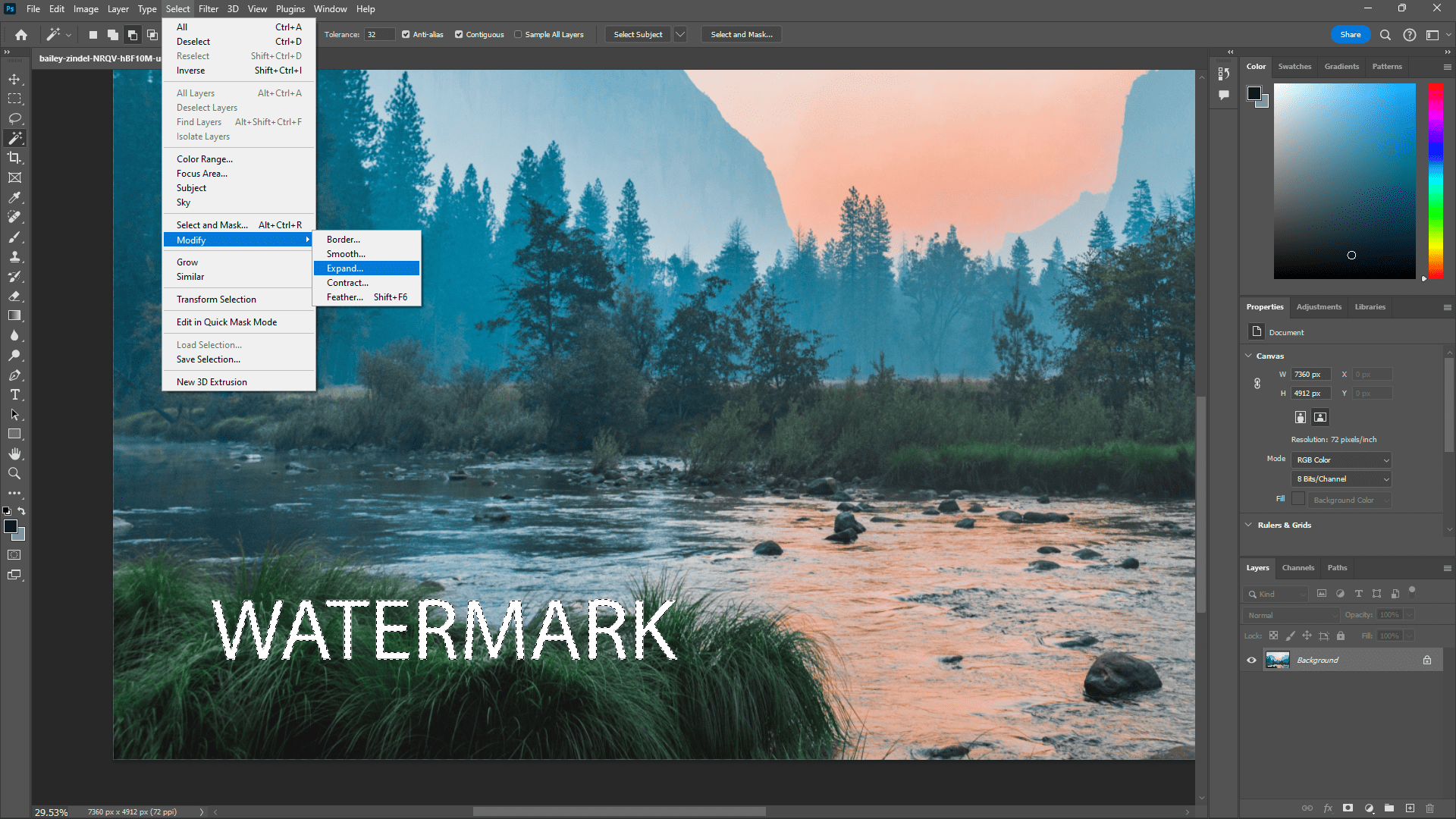
Неће бити савршен избор. Да бисте ово поправили, идите на Селецт > Модифи > Екпанд/Цонтрацт. У оквиру за дијалог изаберите за колико пиксела треба да се прошири или скупи избор. Померио сам избор за 5 пиксела, али ваш се може разликовати. Кликните ОК да потврдите.
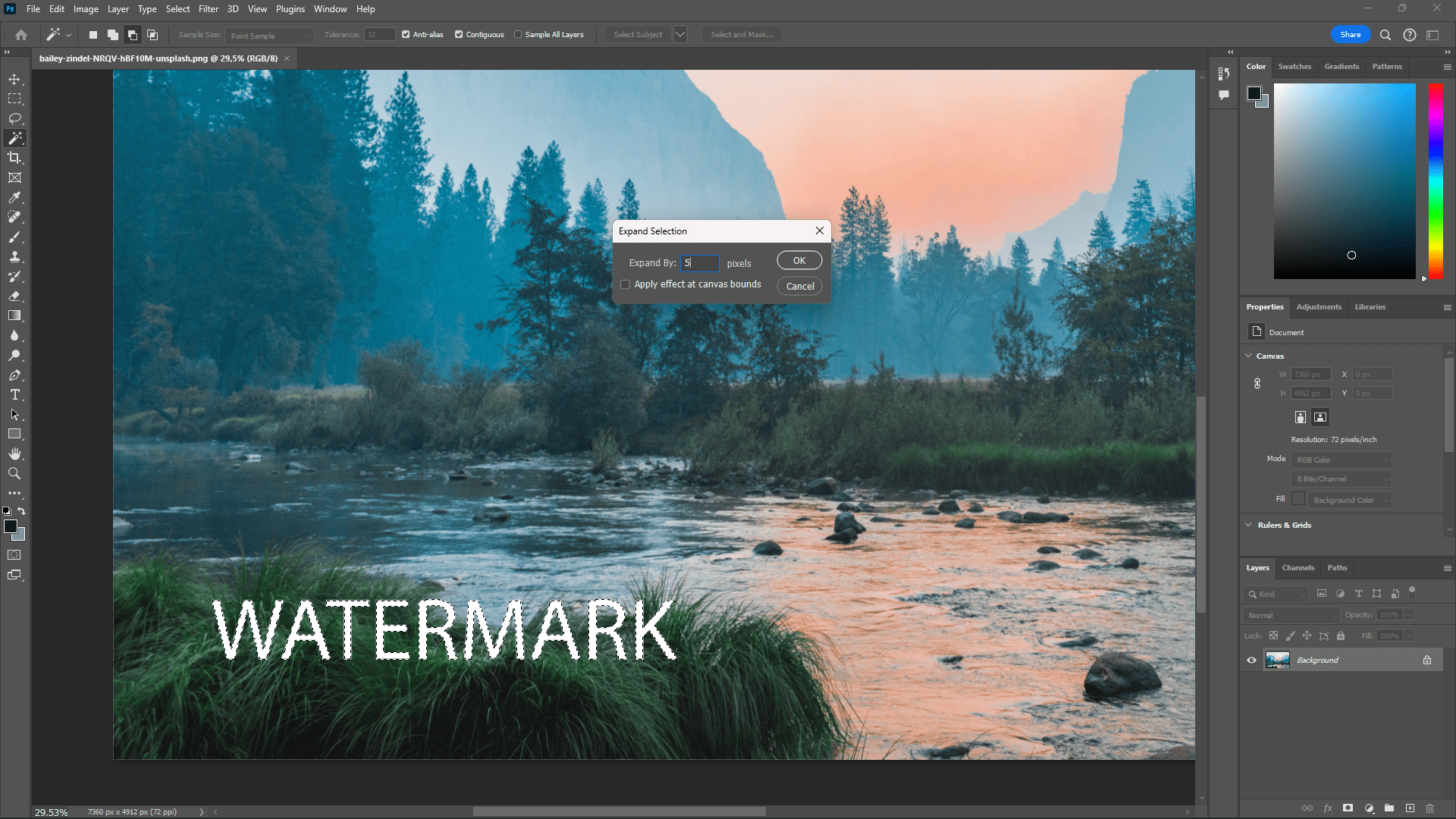
Идите на Уреди > Попуни. Ово отвара нови оквир, а у падајућем менију Садржај одаберите Цонтент-Аваре. Обавезно поништите избор у пољу за потврду Цолор Адаптатион. Након што притиснете ОК, ваш водени жиг би требао скоро у потпуности нестати.
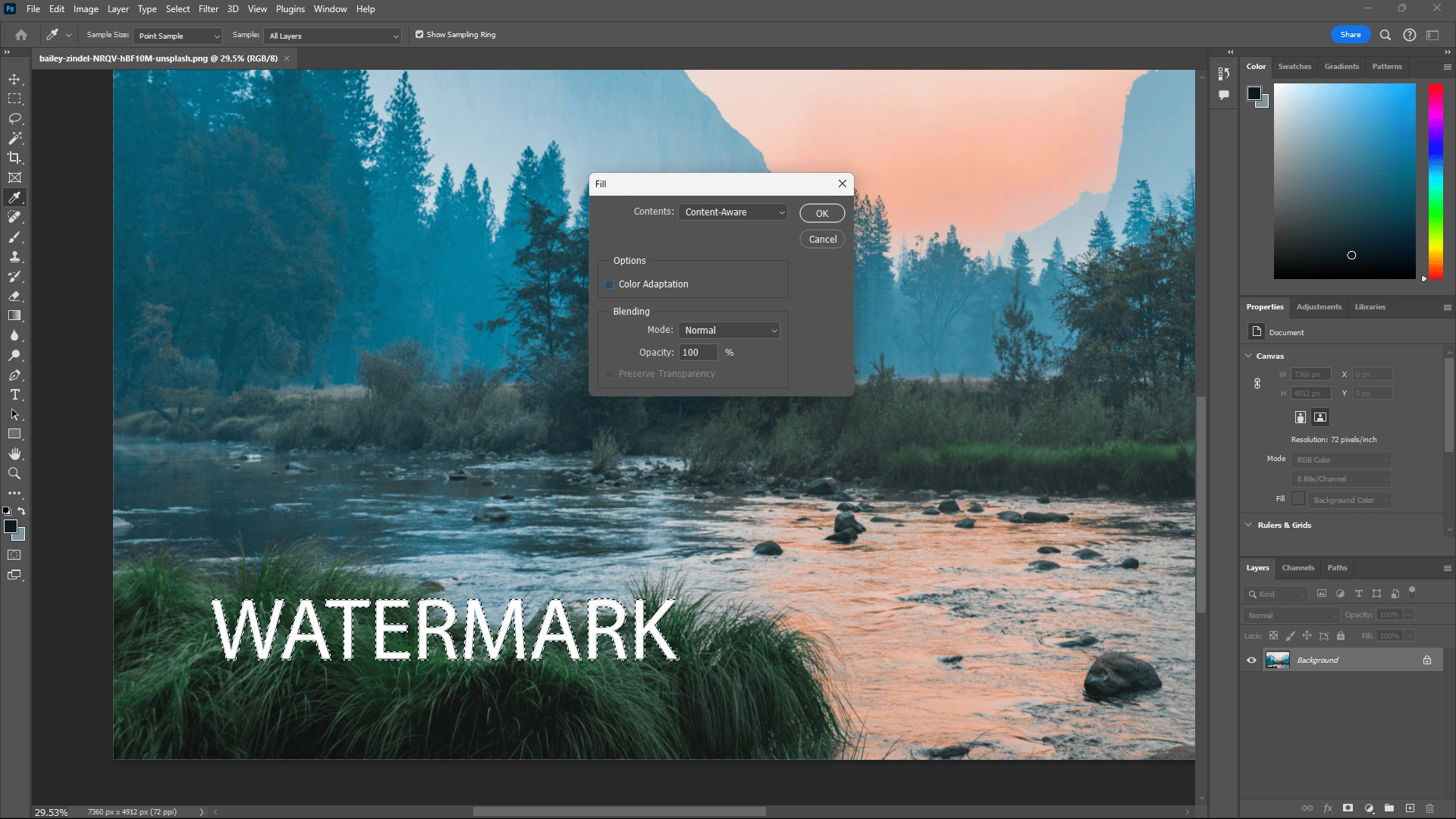
Ако неки остаци воденог жига остану, користите Пхотосхопов Цлоне Стамп алат да поправите несавршености.
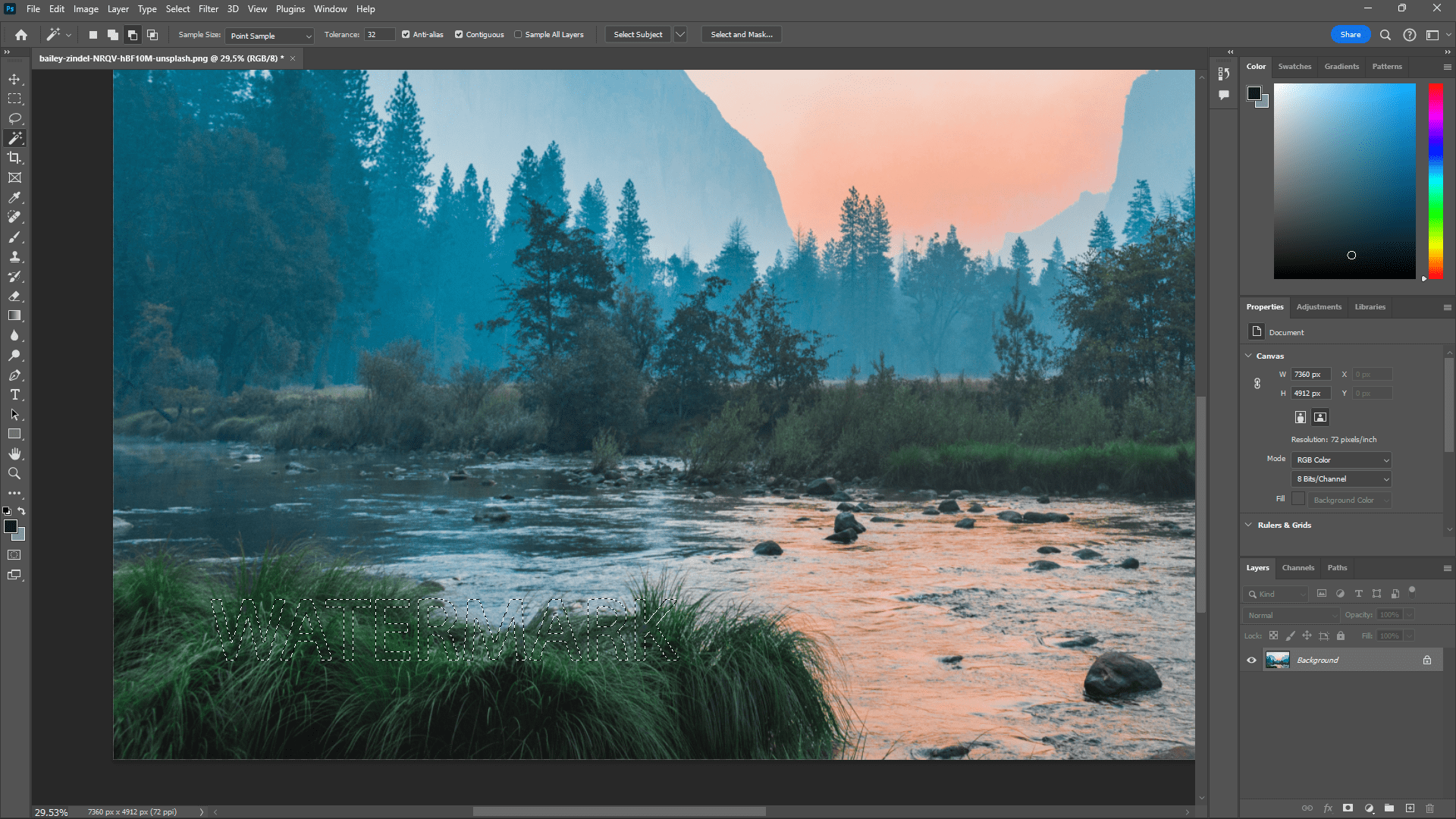
Ако радите са прозирним воденим жигом, као што је на слици испод, коришћење Пхотосхоповог алата АИ Генеративе Филл најбоље је да га се решите.
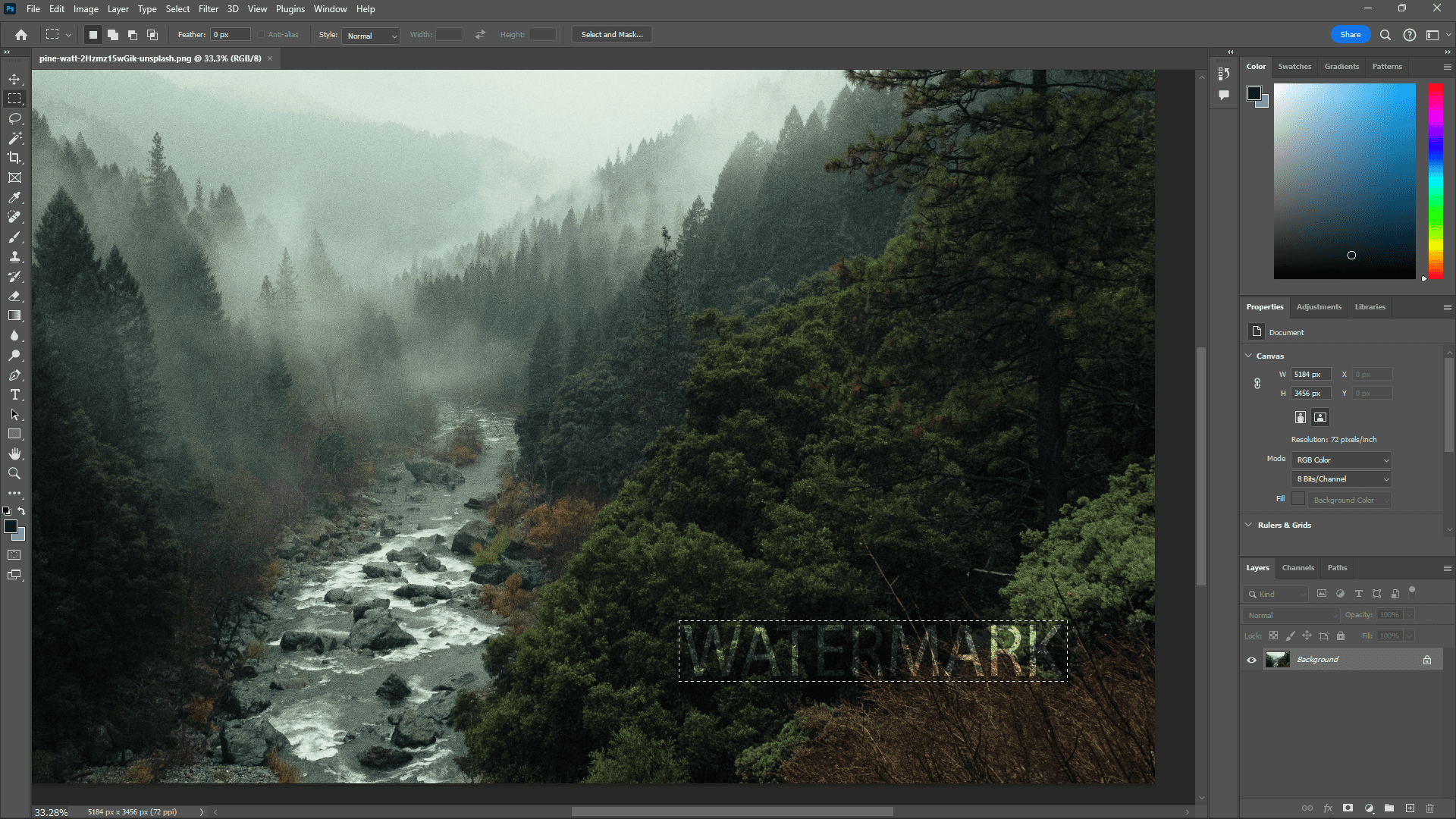
Када је ваша фотографија отворена, изаберите било који од алата Маркуее или Лассо тако што ћете кликнути десним тастером миша на другу или трећу икону на левом панелу. Алат Рецтангулар Маркуее је савршено функционисао за мој избор, али изаберите свој према облику вашег воденог жига.
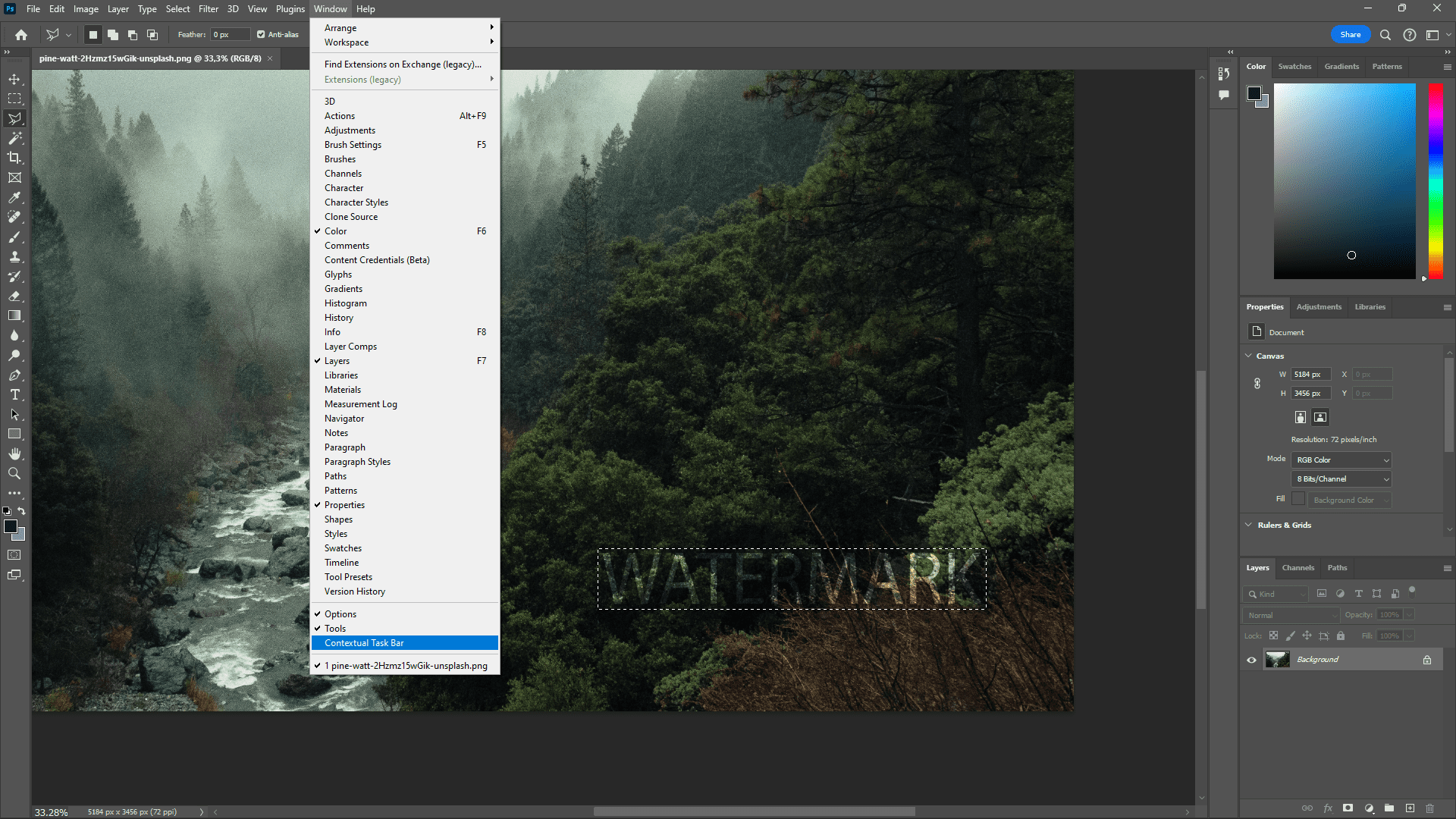
Сада, све што треба да урадите је да користите Генеративно попуњавање. Можда ћете већ видети алат у искачућој траци након што изаберете. Ако није, отворите прозор на врху и означите Контекстуална трака задатака на дну опција.
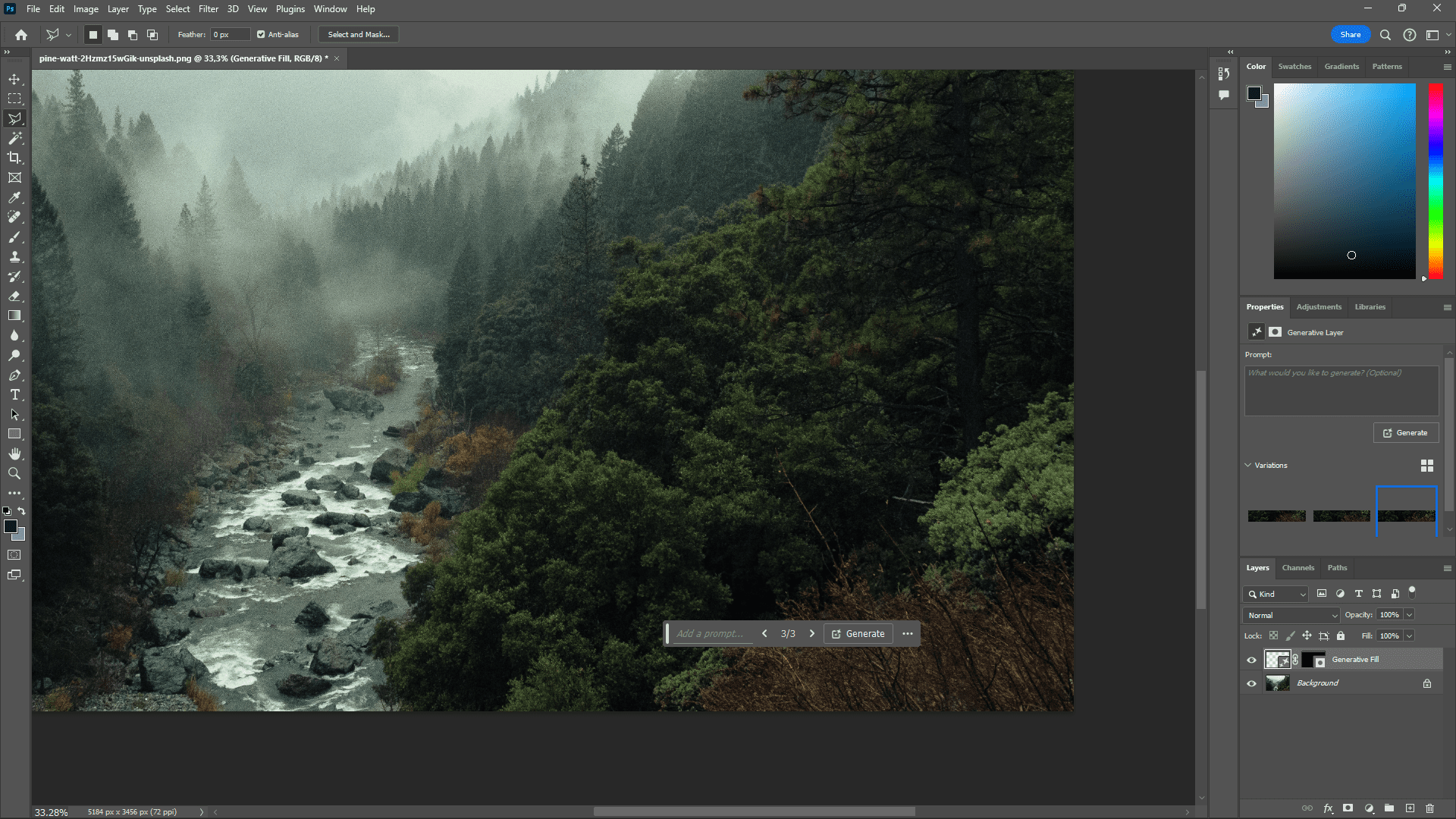
Након што се трака појави, изаберите Генеративно попуњавање. Нема потребе да уносите ништа у оквир за текст, само притисните Генериши. Алат ће генерисати три варијације које можете пронаћи у одељку Својства са десне стране. Изаберите најбољу, извезите фотографију и готови сте!
Преузимање: Адобе Пхотосхоп за Мац и Виндовс (Од 22,99 УСД месечно, доступна је бесплатна пробна верзија)
2. Како се отарасити воденог жига на фотографији у ГИМП-у
Најефикаснији начин да се решите водених жигова помоћу ГИМП-а је помоћу алатке Цлоне, и за разлику од Пхотосхопа, потпуно је бесплатно. Отворите своју слику у ГИМП-у, кликните десним тастером миша на икону печата у горњем левом углу и изаберите Клонирај.
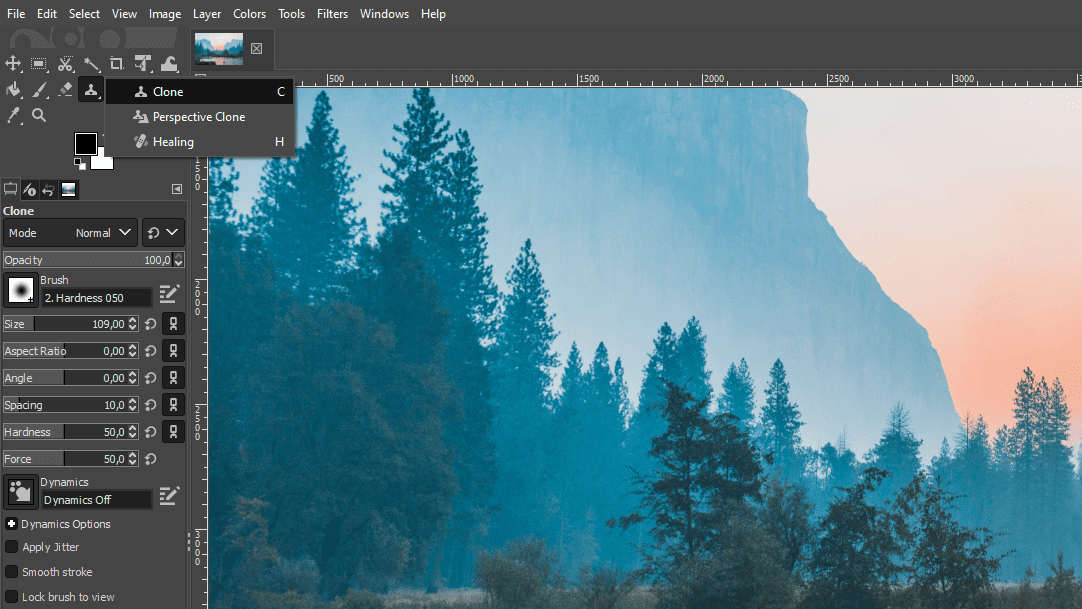
Овај алат ради слично као и Пхотосхопов Цлоне Стамп алат тако што узоркује део слике. Прво, уверите се да сте подесили Сизе оф тхе Цлоне тоол на левом панелу. Држите притиснут тастер Цтрл и кликните или превуците део слике који желите да узоркујете; држите се подручја близу воденог жига.
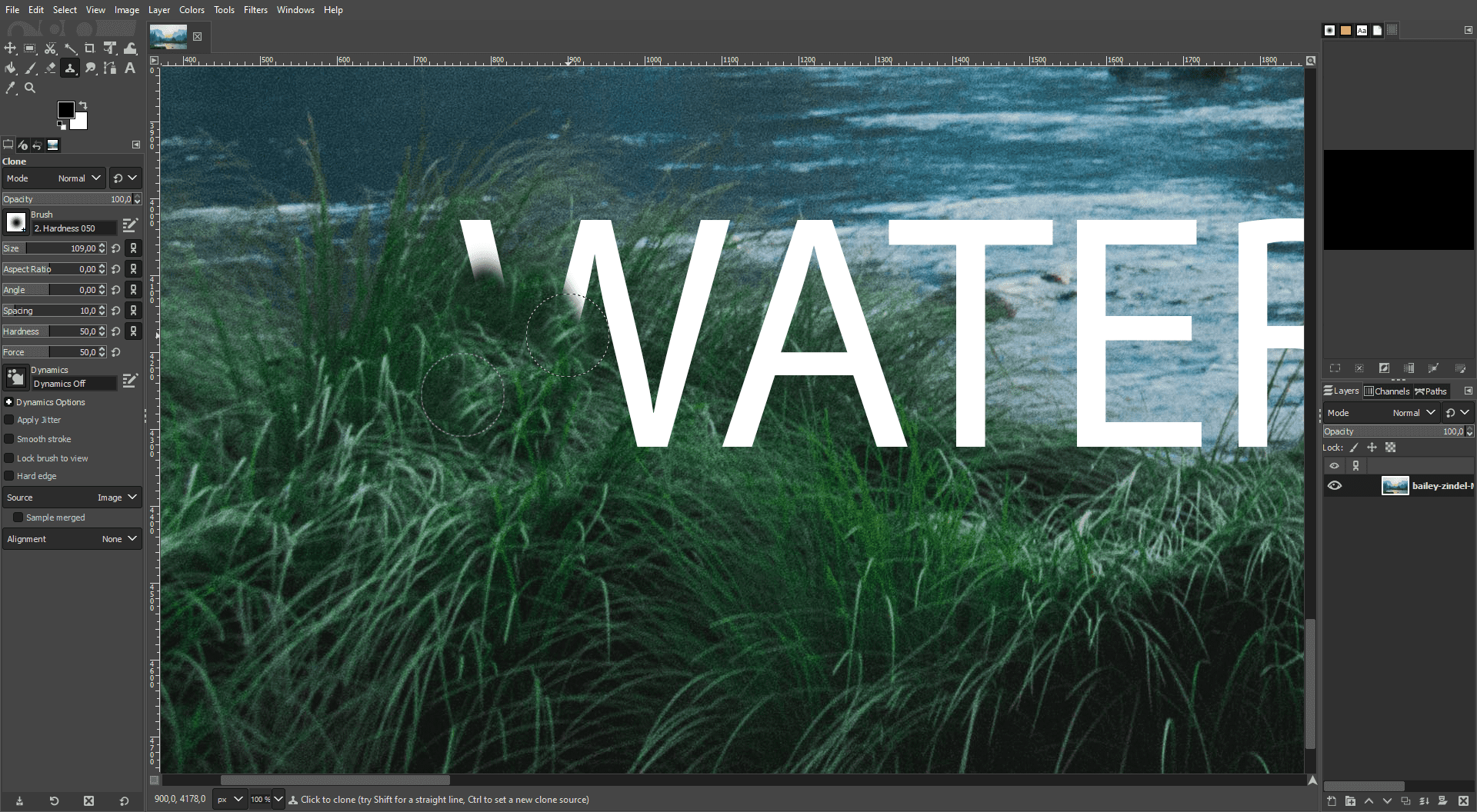
Затим пустите дугме Цтрл и кликните на део воденог жига који желите да замените узорком. Такође можете држати притиснут тастер миша да га пређете четкицом. То одузима много времена, али вам омогућава да будете невероватно прецизни.
Све ово можете учинити много брже са Додатак за ГИМП Ресинтхесизер, пре свега верзија Пхотосхоп-овог Цонтент-Аваре алата. Изаберите свој ОС у оквиру Инсталација, пратите упутства за преузимање датотека, а затим пронађите и распакујте ЗИП фасциклу на свом рачунару. Да бисте инсталирали ГИМП додатак, копирајте извучене датотеке у фасциклу ГИМП додатака.
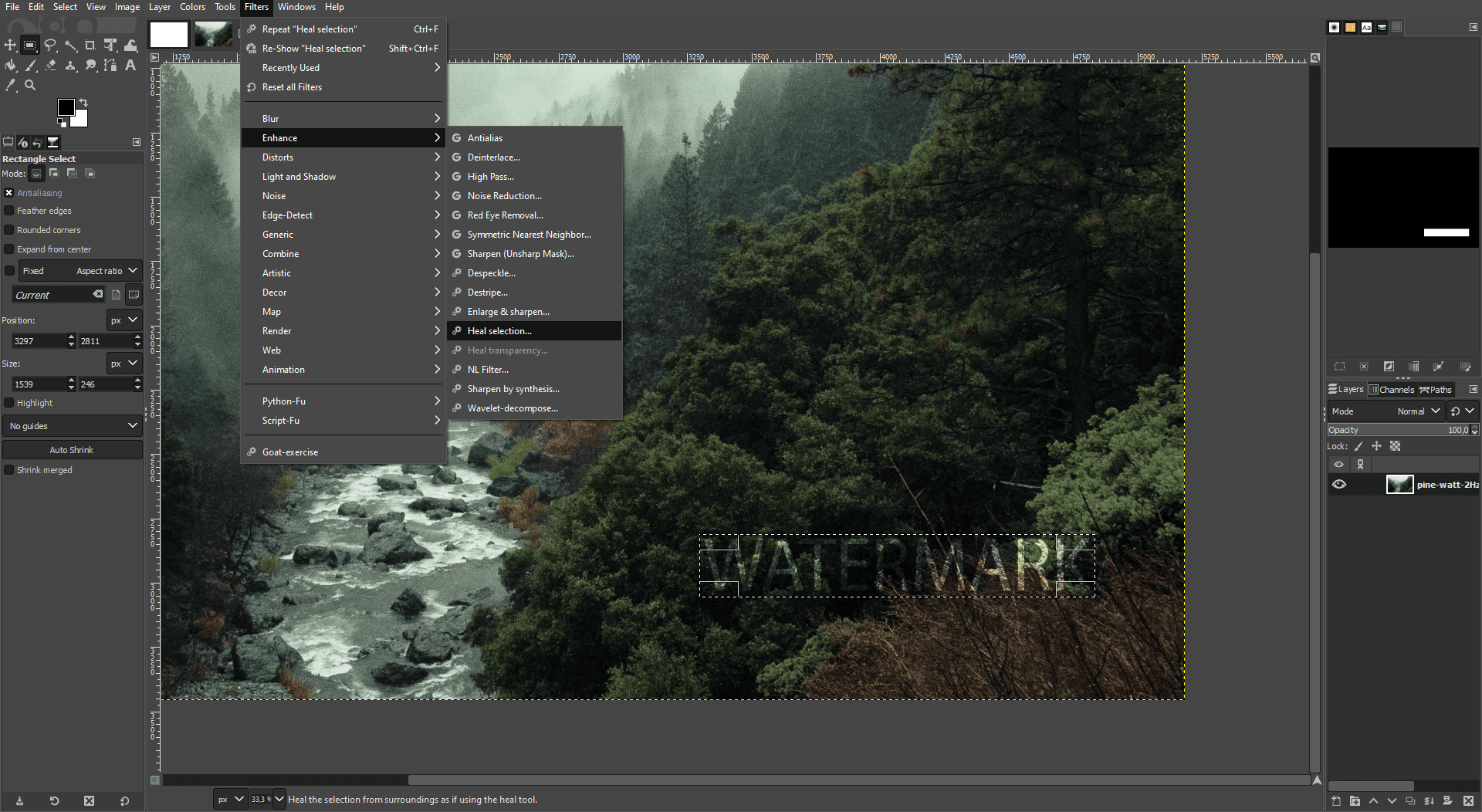
Поново покрените ГИМП и учитајте своју слику. Направите избор воденог жига — користио сам алатку за одабир правоугаоника, али алатка за слободно бирање може вам боље радити у зависности од облика вашег воденог жига. Кликните десним тастером миша на другу или трећу икону на левом панелу да бисте им приступили.
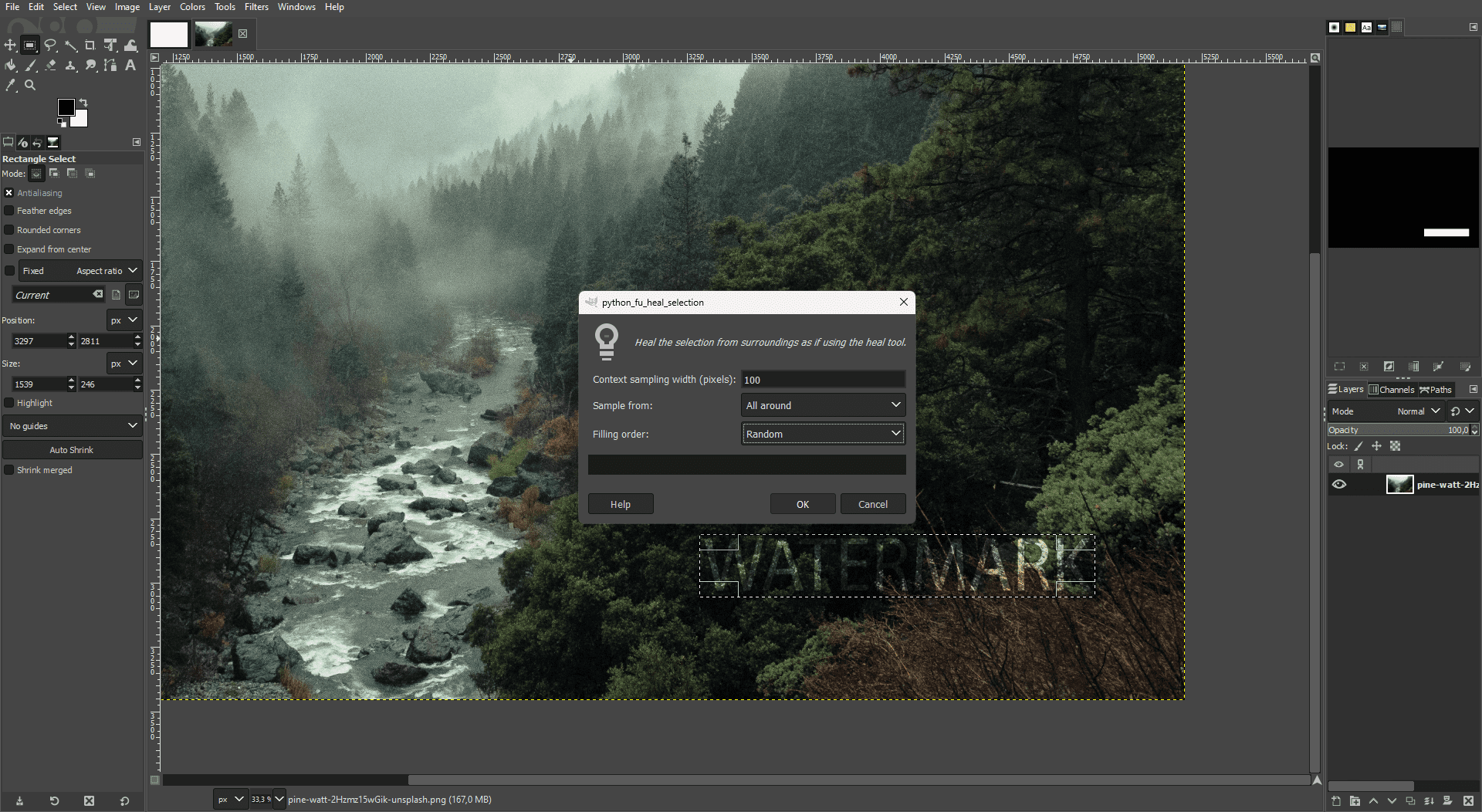
Када направите избор, идите на Филтери > Побољшање > Избор за лечење. Промените подешавања ако је потребно и притисните ОК.
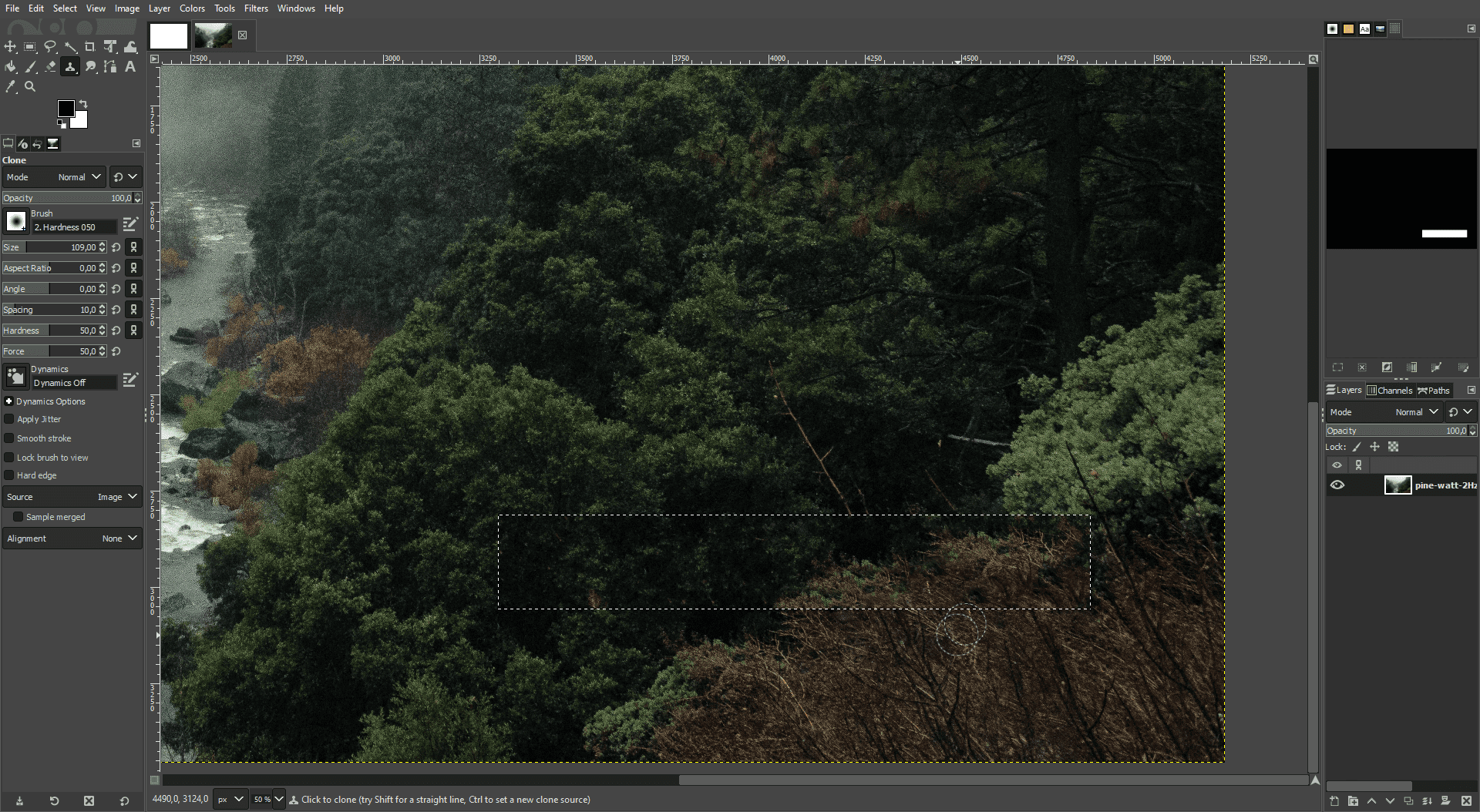
Када завршите (може потрајати минут), користите алатку за клонирање да узоркујете и покријете све преостале мрље. Као што видите, моја селекција није била савршена, али алат за клонирање је то поправио.
Преузимање: ГИМП за Мац, Виндовс и Линук (Бесплатно)
3. Како уклонити водени жиг са слике помоћу Пиклр Екпресс-а
Пиклр Екпресс је онлајн уређивач слика, тако да нећете морати да преузимате никакав додатни софтвер. Пошто је бесплатан, ваше могућности су мало ограничене. Још једном, морате да користите спору и стабилну алатку Цлоне Стамп.
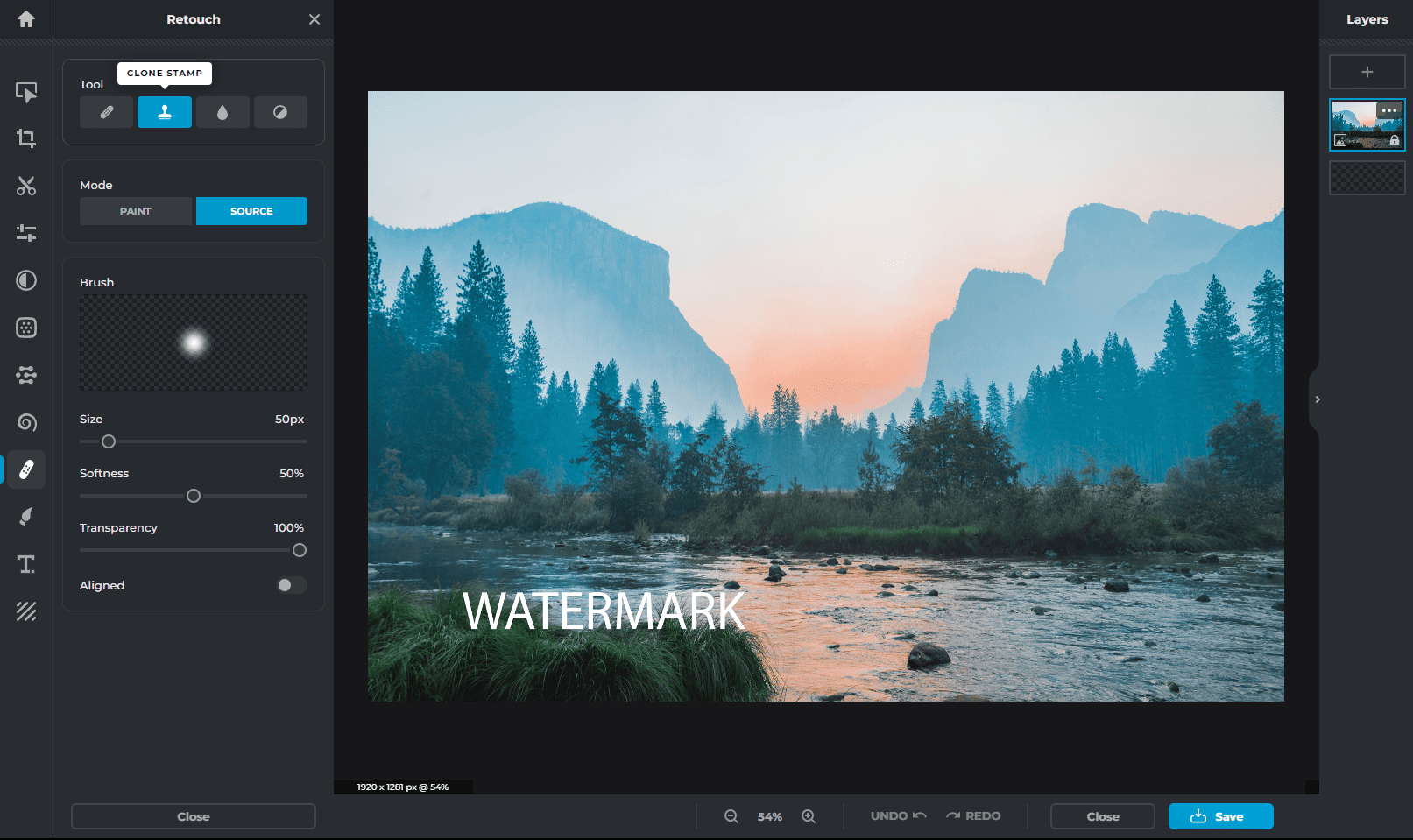
Иди на Пиклр Екпресс и отпремите своју слику. Идите на картицу Ретуширање на левом панелу и изаберите Клон печат (икона печата).
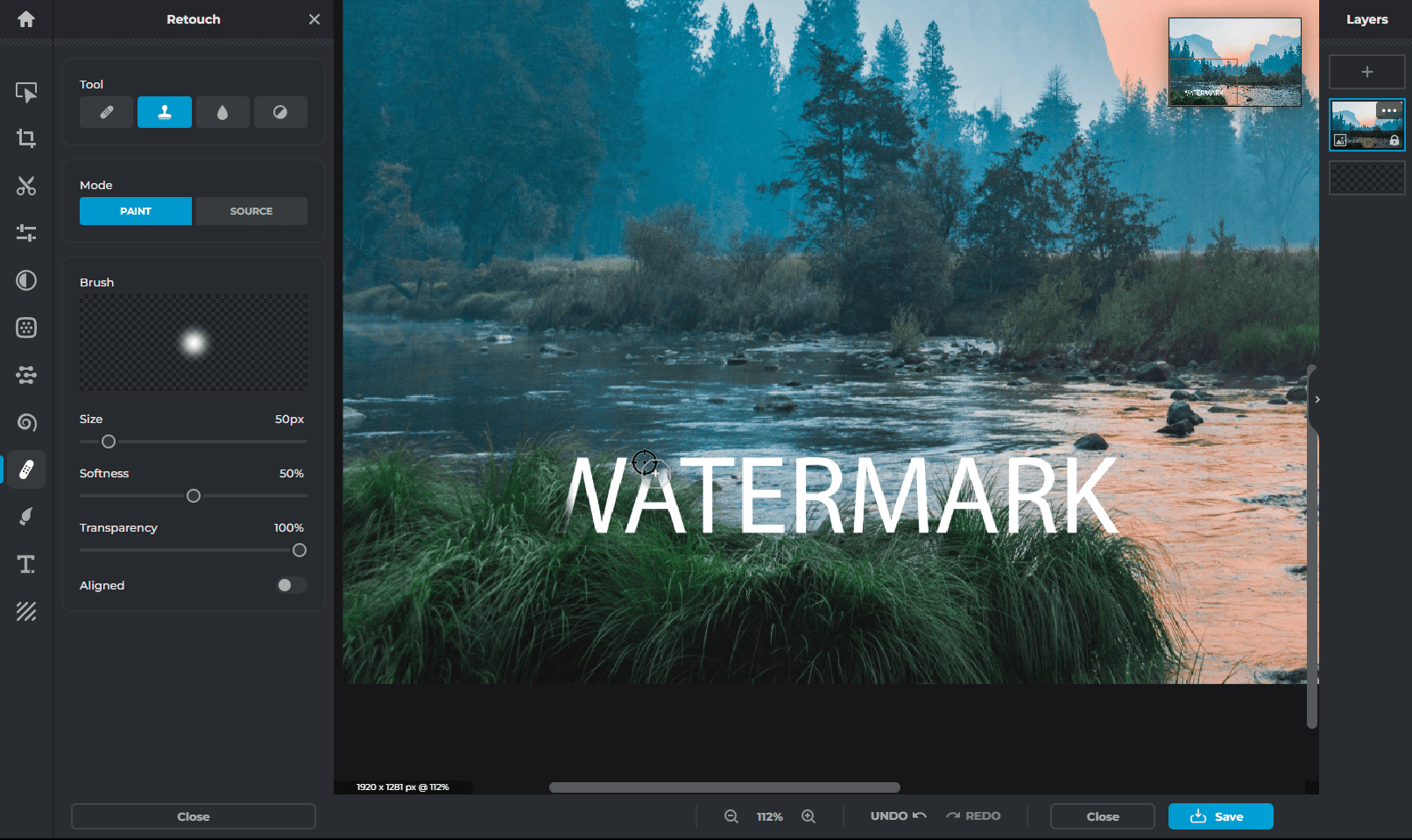
Изаберите Извор у одељку Режим и кликните или превуците четкицом преко области коју желите да узоркујете. Затим подесите Режим на Сликање и кликните или четкицом пређите преко делова воденог жига које желите да замените узоркованом површином. Можете подесити подешавања у одељку Четкица за већу прецизност.
4. Како избрисати водени жиг користећи ПицВисх Онлине
ПицВисх је АИ апликација за уређивање фотографија која такође нуди разне АИ алате на мрежи. Његов АПИ за уклањање објеката најбоље функционише за уклањање водених жигова.
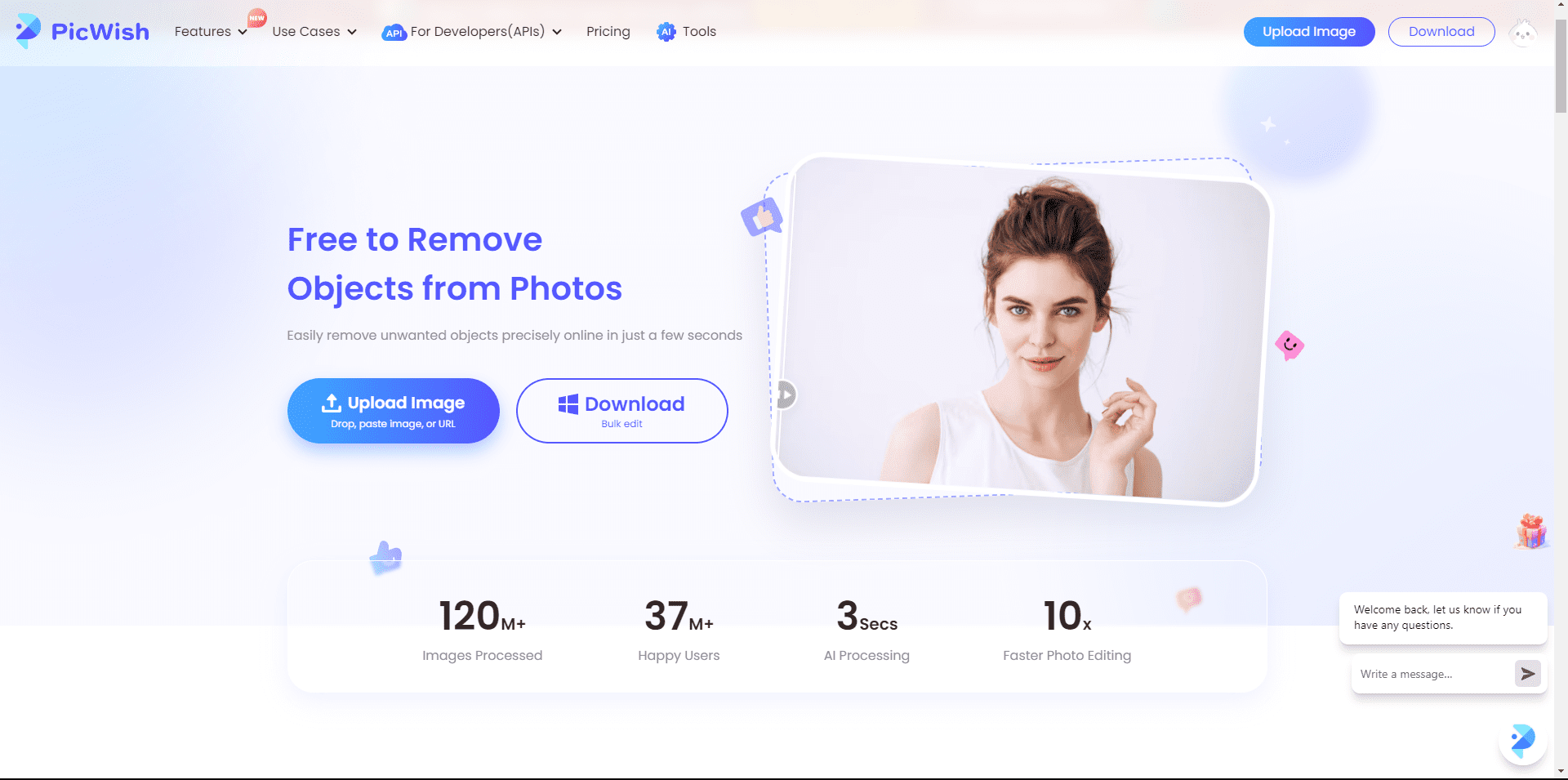
Иди на ПицВисх Објецтс Ремовал АПИизаберите Почни одмах и отпремите своју слику на нову картицу која се отвара.
Једном у уређивачу, изаберите четкицу, алатку за правоугаоник или алатку ласо да бисте изабрали свој водени жиг. Увећајте и умањите приказ помоћу точкића за померање и користите икону руке да померате слику ако је потребно.
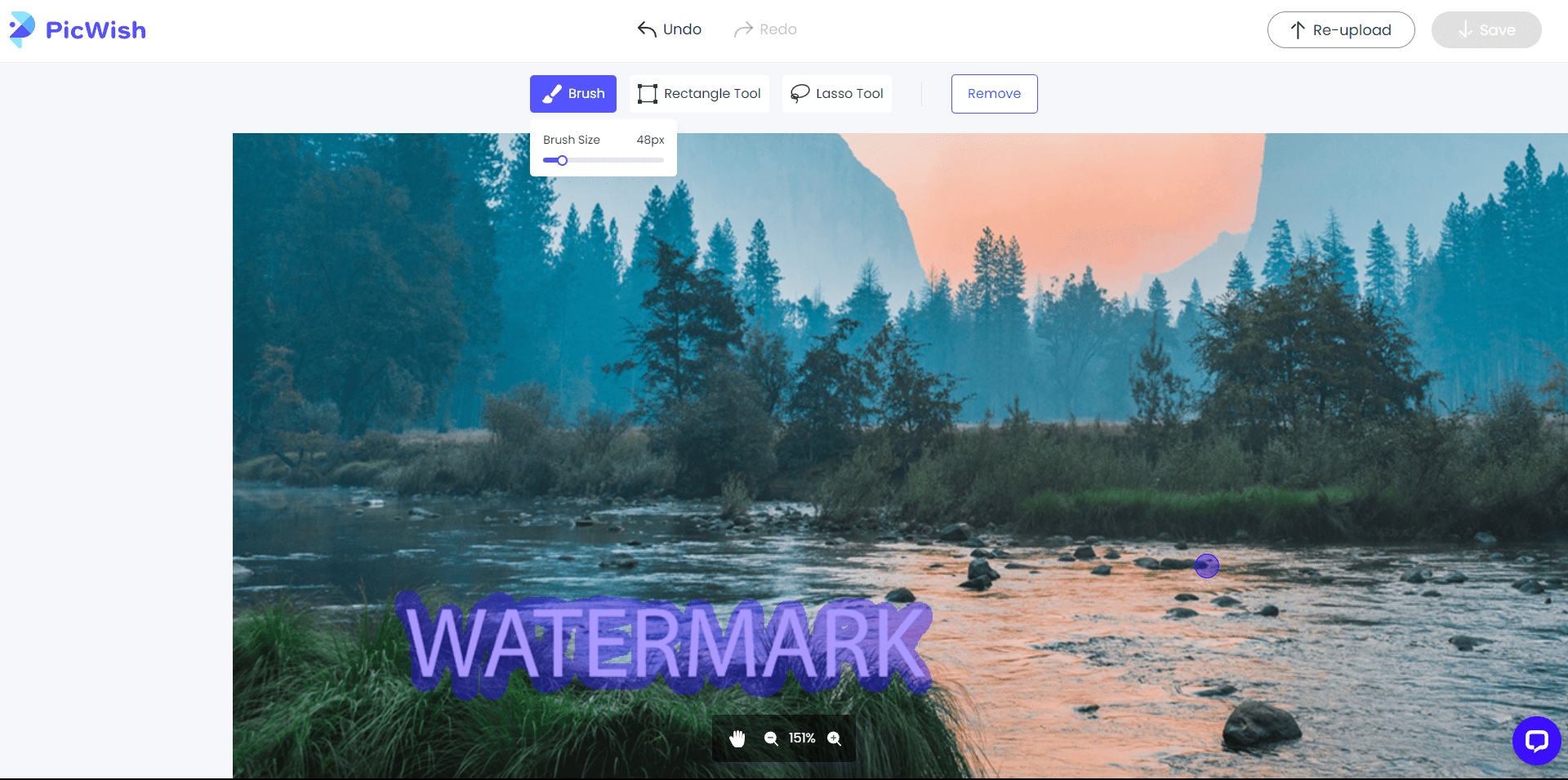
Када завршите, кликните на Уклони на врху и сачекајте да се обради. Пређите курсором преко Саве на врху и изаберите Бесплатна слика да бисте бесплатно преузели резултат; имајући у виду да ће доћи до пада квалитета. Да бисте преузели слику високе резолуције, мораћете да се претплатите.
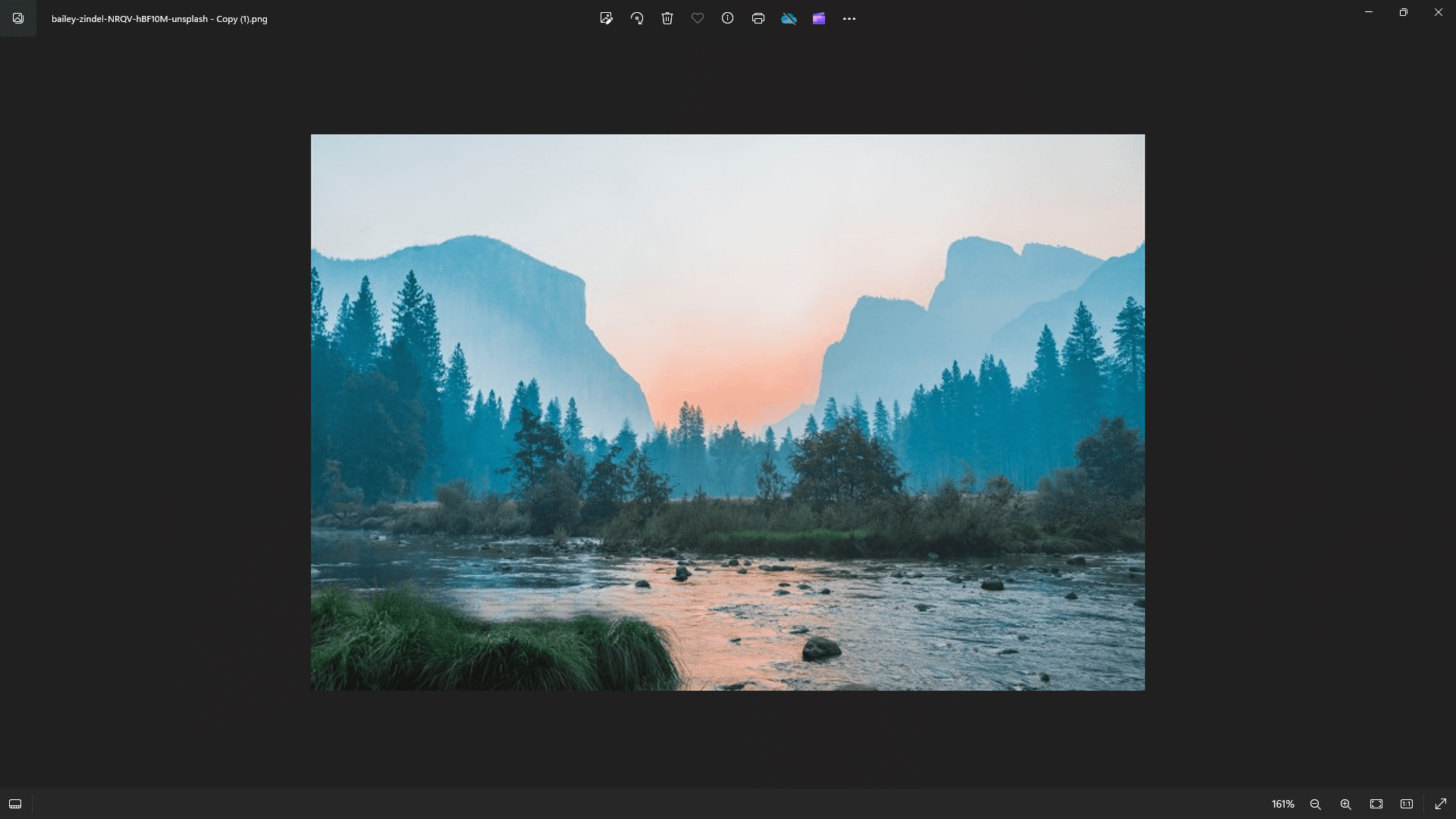
Изнад су резултати… нису тако лоши.
5. Како да се решите воденог жига на слици помоћу Пицсарт-а
Пицсарт је једна од најсвеобухватнијих мобилних апликација за уређивање фотографија, а бесплатна верзија нуди низ корисних алата, укључујући генеративну вештачку интелигенцију. Коришћење Пицсарт-овог АИ Реплаце алата је најбржи начин да се решите воденог жига на мобилном уређају.
Отворите апликацију Пицсарт и додирните дугме Креирај (икона плус) на дну. Померите се надоле до АИ Тоолс и додирните АИ Реплаце. Изаберите своју слику и, када сте у уређивачу, почните да превлачите водени жиг прстом. Можете да увећавате и умањујете тако што ћете стиснути екран и такође прилагодити величину четкице.
Када завршите, додирните Замени. На следећој страници, мораћете да наведете текстуални упит; ова карактеристика се обично користи за замену једног објекта другим, а не за уклањање нечега. Постоји опција Уклони, али за то је потребна претплата.
Ако нисте заинтересовани за претплату и не желите да замените водени жиг било којим одређеним објектом, постоје два начина да то заобиђете. Прво покушајте да што прецизније опишете како би изгледала сцена иза воденог жига. Или једноставно укуцајте „ремове“ или „бленд“ у оквир за текст упита.
Када се одлучите на упит, притисните Генериши слику и Пицсарт ће вам дати више варијација. Додирните Преузми да бисте преузели слику директно у своју камеру или додирните слику да бисте наставили да је уређујете. Постоји мало замућења на месту где је некада био водени жиг, али резултати су ипак импресивни.
Преузимање: Пицсарт за Андроид | иОС (Доступне су бесплатне куповине у апликацији)
Постоји много алата за уклањање водених жигова са ваших фотографија. Пхотосхоп ће вам дати најчистије резултате, а прати га ГИМП. Одлучите се за Пиклр Екпресс или ПицВисх за практичност без преузимања и Пицсарт за најбоље резултате на мобилном уређају.